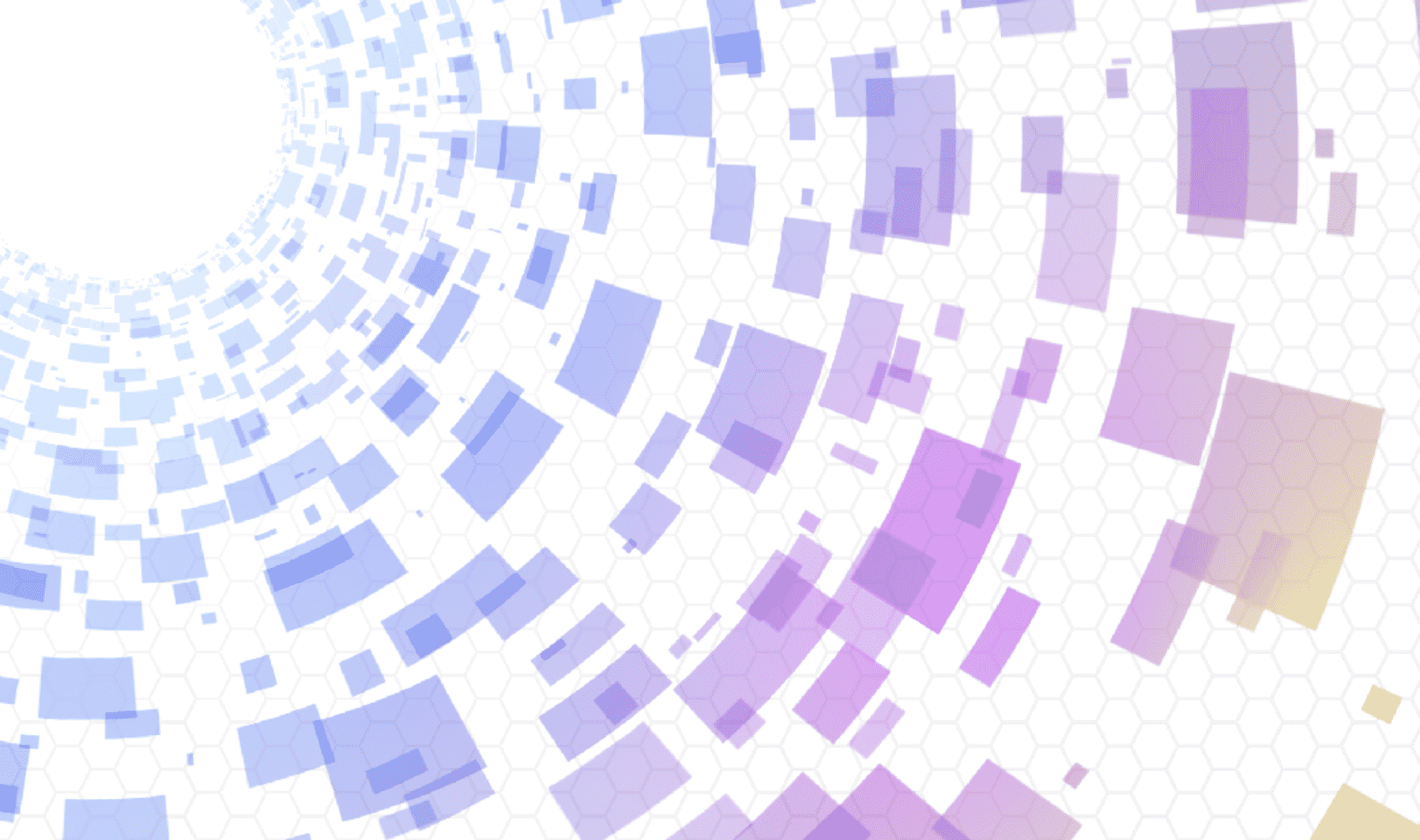蕉媽的四代直播主機的主要零組件有 Supermicro X11SCQ 、Intel i5 8500 、 NVIDIA GTX750 、 Intel WiFi AX200 與聰泰科技的擷取卡,搭配 Windows 10 IoT Enterprise LTSB 2016 (基於 Win CCB 10 1607)作業系統,這裡記錄一下這台電腦在安裝驅動程式的一些注意事項。
晶片組驅動程式
Intel Q370 晶片組的下載畫面提供了一些驅動,各個驅動程式狀況如下
- 晶片組 INF 公用程式 (版本 10.1.18793.8276、檔名 setupchipset.exe 、 SHA1 是 939BF950B14D8D9B51C04E4B2C96DEACB5BA605A)
這個驅動程式可以正確安裝。 - Intel® Management Engine Windows 8.1* 和 Windows® 10 的驅動程式 (版本 1909.12.0.1236 、 檔名 me_sw_1909.12.0.1236.zip )
這個驅動程式缺少 Intel(R) Activate Management Technology – SOL 的驅動,建議使用 Supermicro 提供的版本來安裝。
不過 Supermicro 提供的 Intel ME (v12.0.2.1088.zip) 驅動如果用 ME-Only Installer MSI 裝好之後,SOL 驅動還是要手動透過裝置管理員去 WindowsDriverPackages 資料夾搜尋驅動安裝。
內顯驅動
可能是因為微軟在 2018 年推出的 UWD 驅動程式政策,目前 Intel 網站上能抓到到的最新驅動 igfx_win_100.9864.exe 在 Windows 10 LTSB 1607 上無法安裝,會出現「未找到可安裝於本裝置的驅動程式。」錯誤訊息。
Intel 有一個 使用 Windows * 10 RS1/RS2 安裝適用于 Intel® NUC 的舊式 Intel®繪圖驅動程式的頁面,下面有提供 LTSB 分支用的驅動程式,放在 Intel Graphics Driver適用于 Intel® NUC 的 Windows® 10 企業版 LTSB 頁面中,版本是 15.60.2.4905,檔名是 gfx_win10_64_15.60.2.4905.zip , SHA1 是 4D219036B921DF45E9E954111ACC1EBD2DE5CFAE 。
雖然這個驅動是給 NUC 套件用的,但實際安裝在 Supermicro X11SCQ 上確實也沒什麼問題,內顯視訊輸出的熱插拔也可以正確運作。
安裝這個驅動(裝置管理員顯示日期 2017/12/27 版本 23.20.16.4905)後有一個問題是 Windows 會自動把更新到另一個比較新的驅動程式( 裝置管理員顯示日期 2019/09/25 版本 26.20.100.7263)。 26.20.100.7263 版的驅動程式偵測螢幕連接上去的速度非常慢,正常情況下螢幕插上去應該 5 秒內就會有畫面, 23.20.16.4905 版驅動在裝置管理員會顯示 的驅動也是這樣;然而 Windows Update 會安裝的 26.20.100.7263 版驅動,螢幕插上去要等 10 秒甚至更久才會有畫面,非常不方便。
後來設定群組原則的 防止安裝符合下列任何裝置識別碼的裝置後,終於可以維持特定版本的驅動了,詳細鎖定驅動程式的方法請參考另一篇文章。
獨立顯卡驅動
跟 Intel 內顯狀況類似,這次是在 NVIDIA 的論壇找到有人在找 GTX1080 給 Win 10 1607 的最佳驅動,有人提供了 397.93 這個版本,安裝後也確實沒有問題。
Wi-Fi 網卡驅動
去 Intel 搜尋 Wi-Fi 6 驅動得到的驅動程式也會出現根內顯類似的問題,不過 WiFi 比較容易解決,下載 Intel® PROSet/Wireless Software IT 管理員的驅動程式與驅動程式 的 ZIP 檔案就可以了,這裡下載的是版本是 22.70.0 ,檔名是 WiFi_22.70.0_Driver64_Win10.zip , SHA1 是 FCF47F96BAF8DBF4C71E569A14EA1DA2951429F3 。
安裝方法也是用裝置管理員搜尋指定路徑就可以了。